win11系统设置成繁体字的方法 win11系统简体字如何转换为繁体字
更新时间:2023-09-25 13:00:32作者:yang
win11系统设置成繁体字的方法,win11系统是微软最新推出的操作系统,它提供了许多个性化设置,其中包括将系统字体设置为繁体字的选项,对于习惯使用繁体字的用户来说,这是一项非常实用的功能。如何将win11系统的简体字转换为繁体字呢?在本文中我们将介绍一种简便的方法,帮助用户轻松实现这一转换。无论是为了满足个人喜好,还是为了适应特定需求,这个设置都能让用户在使用win11系统时获得更加舒适和方便的体验。让我们一起来探索吧!
1、右键开始菜单打开“设置”。
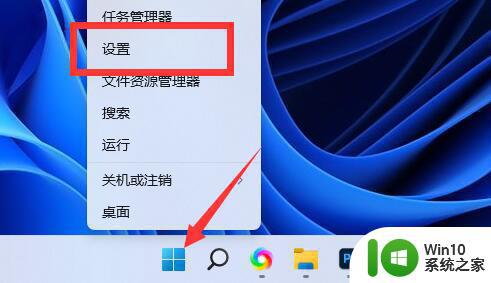
2、点开左边栏的“时间和语言”。
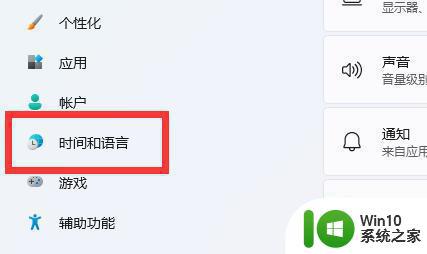
3、进入右侧的“语言和区域”设置。
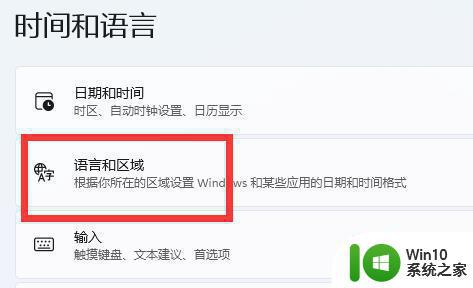
4、点击其中的“添加语言”按钮。
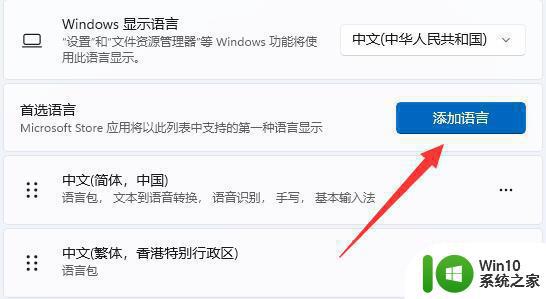
5、在其中搜索并下载“繁体字”语言包。
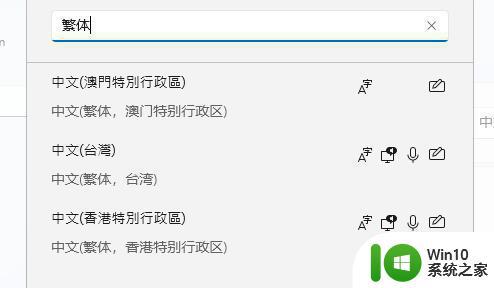
6、等待安装完成,回到语言和区域,点击“Windows显示语言”
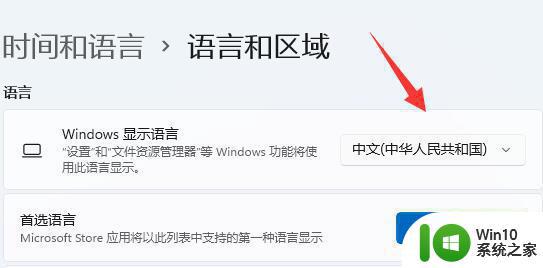
7、在其中选择“繁体字”并重启电脑即可将系统设置为繁体字。
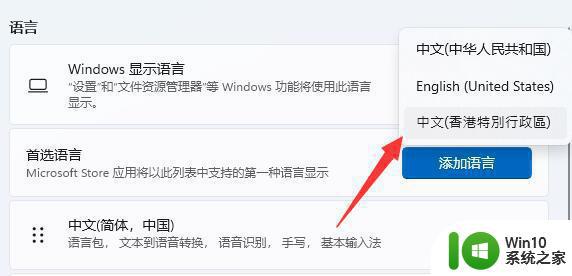
以上就是将Win11系统设置为繁体字的方法的全部内容,如果您遇到相同问题,可以参考本文中介绍的步骤进行修复,希望这些步骤对您有所帮助。
win11系统设置成繁体字的方法 win11系统简体字如何转换为繁体字相关教程
- Win11如何启用繁体字 Win11繁体字设置步骤
- win11设置系统字体大小的具体方法 win11怎么更改字体大小
- win11输入变成繁体 Win11输入法变成繁体字怎么办
- win11如何切换简体中文 win11简繁体中文切换设置步骤
- win11系统如何导入自定义字体 如何在win11系统中添加新字体
- win11系统字体乱码如何解决 win11系统字体乱码怎么解决
- win11怎么改系统字体 win11如何修改系统字体样式
- win11系统设置字体大小的步骤 win11怎么调字体大小
- win11系统字体出现乱码的解决教程 win11系统字体乱码怎么办
- win11系统调整字体大小的步骤 win11怎样更改系统字体大小
- win11字体如何设置 win11字体设置方法
- win11电脑字体有锯齿怎么办 win11系统字体模糊锯齿如何解决
- win11系统启动explorer.exe无响应怎么解决 Win11系统启动时explorer.exe停止工作如何处理
- win11显卡控制面板不见了如何找回 win11显卡控制面板丢失怎么办
- win11安卓子系统更新到1.8.32836.0版本 可以调用gpu独立显卡 Win11安卓子系统1.8.32836.0版本GPU独立显卡支持
- Win11电脑中服务器时间与本地时间不一致如何处理 Win11电脑服务器时间与本地时间不同怎么办
win11系统教程推荐
- 1 win11安卓子系统更新到1.8.32836.0版本 可以调用gpu独立显卡 Win11安卓子系统1.8.32836.0版本GPU独立显卡支持
- 2 Win11电脑中服务器时间与本地时间不一致如何处理 Win11电脑服务器时间与本地时间不同怎么办
- 3 win11系统禁用笔记本自带键盘的有效方法 如何在win11系统下禁用笔记本自带键盘
- 4 升级Win11 22000.588时提示“不满足系统要求”如何解决 Win11 22000.588系统要求不满足怎么办
- 5 预览体验计划win11更新不了如何解决 Win11更新失败怎么办
- 6 Win11系统蓝屏显示你的电脑遇到问题需要重新启动如何解决 Win11系统蓝屏显示如何定位和解决问题
- 7 win11自动修复提示无法修复你的电脑srttrail.txt如何解决 Win11自动修复提示srttrail.txt无法修复解决方法
- 8 开启tpm还是显示不支持win11系统如何解决 如何在不支持Win11系统的设备上开启TPM功能
- 9 华硕笔记本升级win11错误代码0xC1900101或0x80070002的解决方法 华硕笔记本win11升级失败解决方法
- 10 win11玩游戏老是弹出输入法解决方法 Win11玩游戏输入法弹出怎么办
win11系统推荐
- 1 win11系统下载纯净版iso镜像文件
- 2 windows11正式版安装包下载地址v2023.10
- 3 windows11中文版下载地址v2023.08
- 4 win11预览版2023.08中文iso镜像下载v2023.08
- 5 windows11 2023.07 beta版iso镜像下载v2023.07
- 6 windows11 2023.06正式版iso镜像下载v2023.06
- 7 win11安卓子系统Windows Subsystem For Android离线下载
- 8 游戏专用Ghost win11 64位智能装机版
- 9 中关村win11 64位中文版镜像
- 10 戴尔笔记本专用win11 64位 最新官方版